Контекстное меню
Ключевым элементом для работы с наборами данных является ListView. И нередко бывает важно продумать, какие инструменты использовать для управления данными в ListView. Одним из таких инструментов является контекстное меню. Элемент ListView позволяет прикрепить к каждому элементу контекстное меню через свойство ContextActions.
Итак, для работы с контекстным меню создадим новый проект. В качестве объектов с которыми будем работать, возьмем класс Phone
public class Phone
{
public string Title { get; set; }
public string Company { get; set; }
public int Price { get; set; }
}
Далее добавим в проект модель PhoneViewModel, через которую мы будем взаимодействовать с объектами Phone:
using System.ComponentModel;
namespace HelloApp
{
public class PhoneViewModel : INotifyPropertyChanged
{
public event PropertyChangedEventHandler PropertyChanged;
public Phone Phone { get; set; }
public PhonesListViewModel ListViewModel { get; set; }
public PhoneViewModel()
{
Phone = new Phone();
}
public string Title
{
get { return Phone.Title; }
set
{
if (Phone.Title != value)
{
Phone.Title = value;
OnPropertyChanged("Title");
}
}
}
public string Company
{
get { return Phone.Company; }
set
{
if (Phone.Company != value)
{
Phone.Company = value;
OnPropertyChanged("Company");
}
}
}
public int Price
{
get { return Phone.Price; }
set
{
if (Phone.Price != value)
{
Phone.Price = value;
OnPropertyChanged("Price");
}
}
}
protected void OnPropertyChanged(string propName)
{
if (PropertyChanged != null)
PropertyChanged(this, new PropertyChangedEventArgs(propName));
}
}
}
Кроме свойств-надстроек над свойствами объекта Phone здесь есть свойство, которое представляет модель PhonesListViewModel - объект списка, в котором будет находиться текущий объект PhoneViewModel. И далее добавим в проект новый класс PhonesListViewModel:
using System.Collections.ObjectModel;
using System.Windows.Input;
using Xamarin.Forms;
namespace HelloApp
{
public class PhonesListViewModel
{
public ObservableCollection<PhoneViewModel> Phones { get; set; }
public ICommand MoveToTopCommand { protected set; get; }
public ICommand MoveToBottomCommand { protected set; get; }
public ICommand RemoveCommand { protected set; get; }
public PhonesListViewModel()
{
Phones = new ObservableCollection<PhoneViewModel>
{
new PhoneViewModel { Title="Pixel 5", Price=55000, Company="Google", ListViewModel=this},
new PhoneViewModel {Title="Xiaomi Mi 10", Price= 28000, Company="Xiaomi", ListViewModel=this},
new PhoneViewModel {Title="iPhone 12 Pro", Price=30000, Company="Apple", ListViewModel=this },
new PhoneViewModel {Title="Galaxy S 10", Price=60000, Company="Samsung", ListViewModel=this },
new PhoneViewModel {Title="Huawei P40 Pro", Price=36000, Company="Huawei", ListViewModel=this }
};
MoveToTopCommand = new Command(MoveToTop);
MoveToBottomCommand = new Command(MoveToBottom);
RemoveCommand = new Command(Remove);
}
private void MoveToTop(object phoneObj)
{
PhoneViewModel phone = phoneObj as PhoneViewModel;
if (phone == null) return;
int oldIndex = Phones.IndexOf(phone);
if (oldIndex > 0)
Phones.Move(oldIndex, oldIndex - 1);
}
private void MoveToBottom(object phoneObj)
{
PhoneViewModel phone = phoneObj as PhoneViewModel;
if (phone == null) return;
int oldIndex = Phones.IndexOf(phone);
if (oldIndex < Phones.Count-1)
Phones.Move(oldIndex, oldIndex + 1);
}
private void Remove(object phoneObj)
{
PhoneViewModel phone = phoneObj as PhoneViewModel;
if (phone == null) return;
Phones.Remove(phone);
}
}
}
Для хранения данных определена коллекция Phones, которая инициализируется в конструкторе.
Кроме этой коллекции в классе определены три команды. Команда MoveToTopCommand поднимает элемент на одну позицию вверх в списку (в реальности это выглядит как перемещение ближе к началу коллекции Phones). Команда MoveToBottomCommand, наоборот, опускает элемент на одну позицию вниз. А команда RemoveCommand удаляет элемент из списка.
В коде C# у главной страницы MainPage определим контекст данных:
using System;
using Xamarin.Forms;
namespace HelloApp
{
public partial class MainPage : ContentPage
{
public MainPage()
{
InitializeComponent();
this.BindingContext = new PhonesListViewModel();
}
}
}
В коде XAML определим список для вывода объектов, к каждому из которых прикрепим контекстное меню:
<?xml version="1.0" encoding="utf-8" ?>
<ContentPage xmlns="http://xamarin.com/schemas/2014/forms"
xmlns:x="http://schemas.microsoft.com/winfx/2009/xaml"
x:Class="HelloApp.MainPage">
<StackLayout>
<ListView ItemsSource="{Binding Phones}" HasUnevenRows="True">
<ListView.ItemTemplate>
<DataTemplate>
<ViewCell>
<ViewCell.ContextActions>
<MenuItem Text="Вверх"
Command="{Binding Path=ListViewModel.MoveToTopCommand}" CommandParameter="{Binding}" />
<MenuItem Text="Вниз"
Command="{Binding Path=ListViewModel.MoveToBottomCommand}" CommandParameter="{Binding}" />
<MenuItem Text="Удалить"
Command="{Binding Path=ListViewModel.RemoveCommand}" CommandParameter="{Binding}" />
</ViewCell.ContextActions>
<ViewCell.View>
<StackLayout>
<Label Text="{Binding Title}" FontSize="Medium" />
<Label Text="{Binding Company}" FontSize="Small" />
<Label Text="{Binding Price}" FontSize="Small" />
</StackLayout>
</ViewCell.View>
</ViewCell>
</DataTemplate>
</ListView.ItemTemplate>
</ListView>
</StackLayout>
</ContentPage>
Для определения меню применяется свойство ContextActions объекта ViewCell, который представляет собой отдельный элемент. Каждый пункт в этом меню представляет элемент MenuItem. У MenuItem можно определить команду и параметр, который будет пределаться команде при ее выполнении. В данном примере будут вызываться команды из PhonesListViewModel, которым будет передаваться текущий объект, для которого вызвано контекстное меню.
И если мы запустим приложение и одним долгим касанием нажмем на какой-нибудь элемент списка, то отобразится контекстное меню:
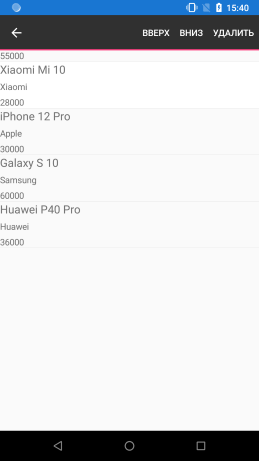
При этом надо отметить, что на разных ОС (даже на разных вериях одной ОС Android) визуально контекстное меню может выглядеть иначе.
Хотя здесь элементы меню используют команды и их параметры, однако нам в принцпе не обязательно использовать контекстное меню именно в контексте MVVM. Так,
у каждого элемента меню есть стандартное событие Clicked, для которого мы можем определить в коде обработчик. Например:
<MenuItem Text="Show" Clicked="Show" />
А в коде прописать какой-нибудь метод обработки:
private async void Show(object sender, EventArgs e)
{
await DisplayAlert("Контекстное меню", "Пункт Show", "OK");
}
В тоже время в MVVM использование контекстного меню имеет свои плюсы, в частности, возможность передачи параметра.
- Глава 1. Xamarin и кросс-платформенная разработка
- Глава 2. Графический интерфейс в Xamarin Forms
- Глава 3. Контейнеры компоновки
- Глава 4. Элементы в Xamarin и их свойства
- Позиционирование элементов на странице
- Работа с цветом
- Стилизация текста
- Кнопки
- Текстовые поля
- Контейнер Frame
- BoxView
- Работа с изображениями. Элемент Image
- Выбор даты и времени. DatePicker и TimePicker
- Выпадающий список Picker
- Stepper и Slider
- Переключатель Switch
- TableView
- WebView
- Всплывающие окна
- Таймеры
- Глава 5. Платформо-зависимый код
- Глава 6. Ресурсы и стили
- Глава 7. Привязка в Xamarin
- Глава 8. ListView и работа с данными
- Глава 9. Навигация
- Глава 10. Типы страниц
- Глава 11. Хранение данных. Файлы
- Глава 12. MVVM
- Глава 13. Базы данных SQLite
- Глава 14. Глобализация и локализация
- Глава 15. Взаимодействие с сервером
- Глава 16. Визуальные компоненты ContentView
- Глава 17. Рендеринг элементов управления
- Глава 18. Работа с мультимедиа
- Глава 19. FlexLayout
- Глава 20. Realm
- Глава 21. Entity Framework Core
- Глава 22. Flyout